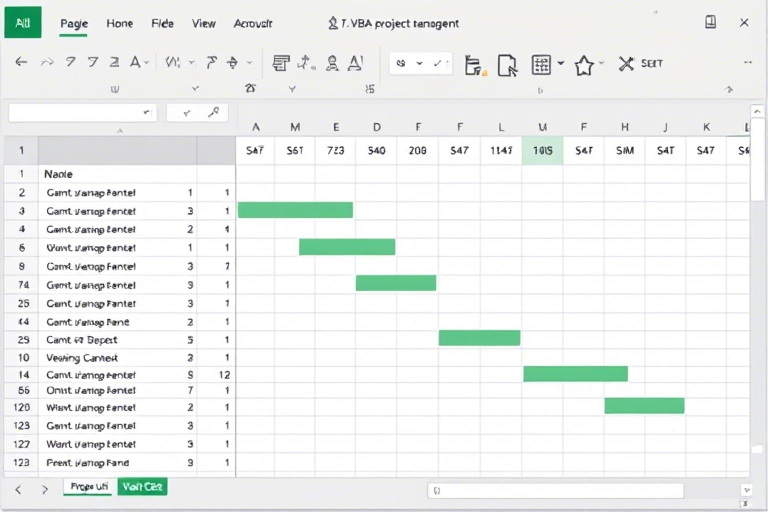ExcelVBA工程管理系统模板怎么做?高效实现项目管理自动化
在当今快节奏的工程项目管理中,如何快速、准确地跟踪进度、分配资源、控制成本并提升团队协作效率,是每个项目经理面临的挑战。传统的纸质记录或简单的Excel表格已难以满足复杂项目的需求。此时,一个结构化、功能完备的Excel VBA工程管理系统模板便成为提升项目管理水平的利器。本文将深入探讨如何设计和构建这样一个系统,从核心模块到实际应用,手把手教你打造属于自己的项目管理神器。
一、为什么选择Excel VBA来构建工程管理系统?
在众多项目管理工具中(如Microsoft Project、Jira、Trello等),Excel VBA之所以脱颖而出,主要有以下几点优势:
- 零成本部署:无需额外购买软件授权,只需安装Office套件即可运行,适合中小企业或预算有限的团队。
- 高度定制化:VBA允许开发者根据具体业务流程灵活开发界面、逻辑和报表,完全贴合项目特点。
- 数据本地化安全:所有数据存储在本地文件中,避免云端传输风险,尤其适用于涉密项目。
- 操作简单易上手:对于熟悉Excel的用户来说,学习成本极低,团队成员可快速掌握使用方法。
- 与现有系统无缝集成:可以轻松读取/写入其他Excel文件、数据库甚至ERP系统中的数据,形成统一的数据中心。
二、Excel VBA工程管理系统的核心模块设计
一个成熟的工程管理系统应包含以下五大核心模块,它们相互关联,构成闭环管理:
1. 项目基本信息管理
这是系统的入口,用于录入和维护项目的总体信息,包括但不限于:
- 项目编号(唯一标识)
- 项目名称、类型(土建/安装/信息化等)
- 负责人、参与部门
- 计划开始与结束日期
- 预算总额、已投入金额
- 当前状态(进行中/暂停/完成)
通过VBA编写输入验证规则(如日期合法性检查、必填字段提示),确保数据质量。
2. 任务分解与甘特图展示
将项目细化为多个子任务,并用可视化甘特图呈现时间线。这一步是项目进度控制的关键:
- 使用Excel的图表功能(条形图模拟甘特图)结合VBA动态更新位置和颜色。
- 支持手动拖拽调整任务时间,自动计算关键路径。
- 设置里程碑节点标记重要事件(如验收、付款节点)。
示例代码片段(简化版):
Sub UpdateGanttChart()
Dim ws As Worksheet
Set ws = ThisWorkbook.Sheets("Gantt")
' 清空旧图表
On Error Resume Next
ws.ChartObjects.Delete
On Error GoTo 0
' 重新绘制甘特图(基于任务表数据)
Dim chartObj As ChartObject
Set chartObj = ws.ChartObjects.Add(Left:=100, Width:=800, Top:=50, Height:=400)
With chartObj.Chart
.ChartType = xlBarClustered
.SetSourceData Source:=ws.Range("A2:E100")
.HasTitle = True
.ChartTitle.Text = "项目甘特图"
End With
End Sub3. 资源分配与成本控制
合理调配人力、设备、材料等资源,并实时监控成本支出:
- 建立资源池表(人员工时、设备可用性)
- 为每个任务分配责任人及所需资源数量
- 记录实际发生费用(人工费、材料费、差旅费等)
- 自动对比预算与实际支出,生成偏差分析报告
例如:当某任务超支超过10%时,系统可在对应单元格标红并弹出警告消息。
4. 进度跟踪与日报管理
每日或每周汇总工作进展,形成标准化日报,便于向上汇报和内部复盘:
- 提供日志输入界面(任务名称、今日完成量、问题描述)
- VBA自动统计累计进度百分比
- 支持导出为PDF格式供领导审阅
可利用VBA调用Word或PDF打印组件,实现一键生成规范化的进度简报。
5. 报表与数据分析
系统必须具备强大的数据输出能力,帮助管理者做出科学决策:
- 按项目维度统计工期延误率、成本超支率
- 生成柱状图、饼图展示资源利用率
- 导出Excel格式供进一步分析(如Power BI集成)
通过VBA编写宏命令,实现“点击即生成”式报表,极大提升工作效率。
三、开发步骤详解:从零开始搭建你的工程管理系统
第一步:规划数据结构
明确各个工作表的作用:
- Sheet1: 项目主表(ProjectMaster)
- Sheet2: 任务明细表(Tasks)
- Sheet3: 资源分配表(Resources)
- Sheet4: 成本记录表(Costs)
- Sheet5: 日报记录表(DailyLog)
- Sheet6: 甘特图视图(GanttView)
- Sheet7: 汇总报表(SummaryReport)
确保各表之间通过唯一ID(如项目编号、任务编号)建立关联关系。
第二步:创建用户界面(UserForm)
使用Excel内置的VBA窗体设计器,设计直观易用的操作界面:
- 添加按钮控件(新建项目、编辑任务、提交日报)
- 使用TextBox、ComboBox、ListBox等控件收集用户输入
- 绑定事件处理函数(如点击“保存”按钮触发数据写入)
示例:新建项目窗体(UserForm1)包含文本框输入项目名称、下拉框选择类型、日期控件设定起止时间。
第三步:编写核心逻辑(VBA模块)
将上述模块的功能封装成独立的VBA模块(Module1、Module2...),提高代码复用性和可维护性:
- 模块1:通用函数(如日期比较、字符串截取、错误处理)
- 模块2:项目管理逻辑(增删改查、状态变更)
- 模块3:甘特图刷新逻辑
- 模块4:成本核算与预警机制
- 模块5:报表生成逻辑
建议采用面向对象思想组织代码,比如定义一个类模块(Class Module)来表示“项目对象”,包含属性(Name、Budget、StartDate)和方法(CalculateProgress, GenerateReport)。
第四步:测试与优化
在真实场景中测试系统稳定性:
- 模拟多用户同时操作(注意锁表冲突)
- 导入大量历史数据验证性能瓶颈
- 收集反馈改进UI交互体验
可加入日志记录功能,追踪每一步操作的时间戳和操作人,便于问题排查。
四、进阶技巧与最佳实践
1. 数据备份与版本控制
定期自动备份Excel文件(例如每天凌晨2点执行),防止意外丢失:
Sub AutoBackup()
Dim backupPath As String
backupPath = ThisWorkbook.Path & "\Backup\" & Format(Now, "yyyymmdd") & "_" & ThisWorkbook.Name
ThisWorkbook.SaveCopyAs backupPath
End Sub2. 权限分级管理
为不同角色设置访问权限(如管理员可修改全部内容,普通成员只能填写日报):
- 通过密码保护特定工作表
- 使用VBA判断当前用户名是否具备权限
- 记录每次修改的操作日志
3. 集成外部API(可选)
若需对接第三方服务(如钉钉审批、企业微信通知),可通过VBA调用HTTP请求发送数据:
Sub SendWeChatNotification()
Dim http As Object
Set http = CreateObject("MSXML2.XMLHTTP")
http.Open "POST", "https://your-wechat-api.com/send", False
http.setRequestHeader "Content-Type", "application/json"
http.send "{\"msg\": \"项目进度更新!\"}"
If http.Status = 200 Then
MsgBox "通知已发送成功!"
Else
MsgBox "发送失败,请检查网络连接。"
End If
End Sub五、常见问题与解决方案
- Q: Excel文件太大导致加载慢?
A: 合理分表存储,避免单表数据过万行;启用“计算选项”中的“手动计算”模式。 - Q: 多人同时编辑出现冲突?
A: 使用共享工作簿功能(仅限局域网环境)或引入轻量级数据库替代Excel存储。 - Q: VBA宏被禁用无法运行?
A: 提示用户启用宏(文件→选项→信任中心→信任中心设置→宏设置),或打包为.xlam插件形式分发。
六、结语:打造专属于你的工程管理系统
通过本文的详细讲解,相信你已经掌握了构建Excel VBA工程管理系统模板的核心思路与技术要点。它不仅是一个工具,更是你项目管理理念的具象化体现。无论你是项目经理、技术主管还是创业者,只要愿意花一点时间去研究和实践,就能打造出一个既实用又高效的项目管理平台。记住,最好的系统不是最复杂的,而是最贴近你业务需求的。现在就开始动手吧,让Excel成为你项目成功的得力助手!